Classique 4 : Les paramètres & attributs
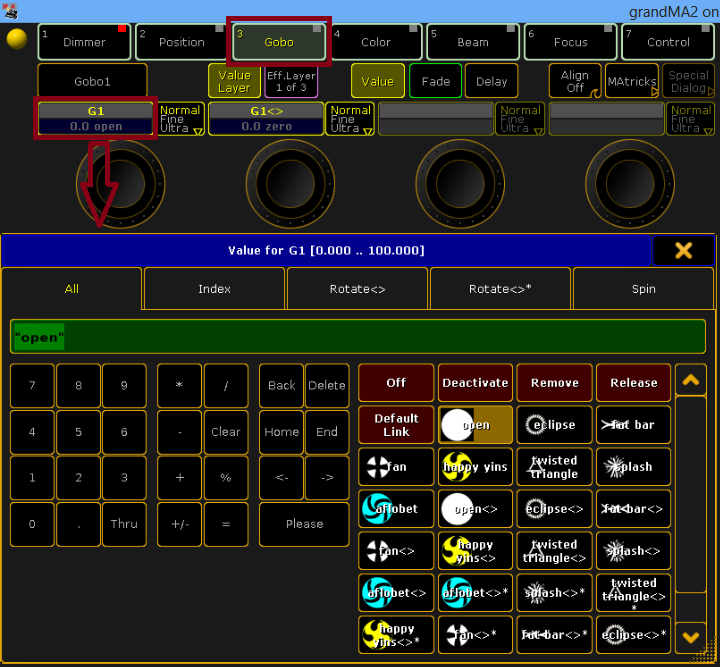
Nous allons enfin pouvoir entrer dans le vif du sujet, c’est un grand jour : nous allons allumer notre premier projecteur. Un projecteur possède plusieurs paramètres classés en attributs. Ces attributs sont regroupés dans ce que nous appelons des preset-types (exemple : la rotation du gobo est situé dans le preset-type : Gobo).
Avant de commencer le tuto il est impératif d’avoir un patch valide, n’hésitez pas à consulter les tutos précédents :
- Classique 1 : patcher son plan de feux
- Classique 2 : MA-Net et sessions
- Classique 3 : Connecter MA 3D
Encoder Toolbar
L’encoder toolbar va vous permettre d’accéder aux preset-types, elle est plutôt simple à trouver (écran d’accueil) :
Elle se compose en plusieurs preset-types :
- Dimmer : pour jouer sur l’intensité, nous aurons toujours (ou presque) ce paramètre d’accessible.
- Position : gestion du pan & tilt, pratique pour les scans & lyres
- Gobo : changement du gobo 🙂
- Color : accès aux couleurs
- Beam : gérer votre faisceau (exemple : ouverture)
- Focus : gérer votre focus (faire une forme visible sur le sol)
- Control : accès aux paramétrages propres d’un projecteur (allumage lampe, reset, restart, etc…)
Avant de pouvoir effectuer une action sur cette barre vous devez au préalable sélectionner un projecteur.
La liste des projecteurs
Nous allons légèrement déborder sur le chapitre dédié aux Windows (fenêtres) mais nous avons besoin d’avoir la liste des projecteurs pour voir l’état de notre sélection.
Commencez par cliquer au milieu de la zone libre :
Puis sélectionnez Fixture :
Afin de trouver une nouvelle fenêtre sur l’écran central :
Cette fenêtre affiche l’ensemble de vos projecteurs patchés, nous retrouvons bien nos 4 MAC 250 avec les identifiants que nous avons donné au chapitre 1. Imaginons que nous volons travailler avec le projecteur 2 & 3, il suffit soit de cliquer sur le projecteur 2 & 3 dans cette fenêtre ou tapper la commande suivante : Fixture 2 + 3. Un prochain chapitre sera abordé pour présenter la ligne de commande.
On peut vérifier la sélection avec le numéro et le nom du projecteur écrit en jaune :
On remarquera aussi l’activation du Dimmer, nous avons donc maintenant la main sur le Dimmer de notre projecteur, celui-ci est à 0.0 Closed. Notre dimmer est donc fermé, nous sommes donc dans le noir.
Les encodeurs
Vous pouvez agir sur le Dimmer via l’encoder présent sous le dimmer. L’encoder est représenté sur onPC par un cercle jaune :
Ou sur la console juste au dessus de l’écran principal :
Il est aussi possible de changer la valeur directement en cliquant sur Dim.
Ici, je clique sur open ce qui a comme impact de mettre la valeur de dimmer à 100% soit complément ouvert. Comme vu dans le tuto sur MA 3D, il est possible de voir notre projecteur allumé dans le visualiseur 3D :
Il est possible de jouer sur les autres attributs de la même façon, exemple pour changer de Gobo, nous pouvons cliquer sur Gobo, puis Gobo 1 afin de choisir le motif désiré :
Nous pouvons ensuite cliquer sur fan afin de constater le changement de Gobo dans le visualiseur 3D.
Je vous laisse découvrir la suite des paramètres.
Effacer la sélection
Vous pouvez vider votre sélection en cliquant une fois sur le bouton Clear.
Vous pouvez vider le programmeur en cliquant 3x sur Clear afin de libérer l’ensemble des attributs sur leurs valeurs par défaut. Celà entraînera dans notre cas la libération du Gobo et permettra de repasser dans le noir.
La suite…
Vous allez me dire qu’il est difficile de gérer un show de cette manière, c’est effectivement le cas, nous verrons prochainement comment programmer et enchaîner les programmes. Cependant, il peut être pratique en dehors de la phase de conception de pouvoir surcharger un en live une couleur, un gobo, etc…
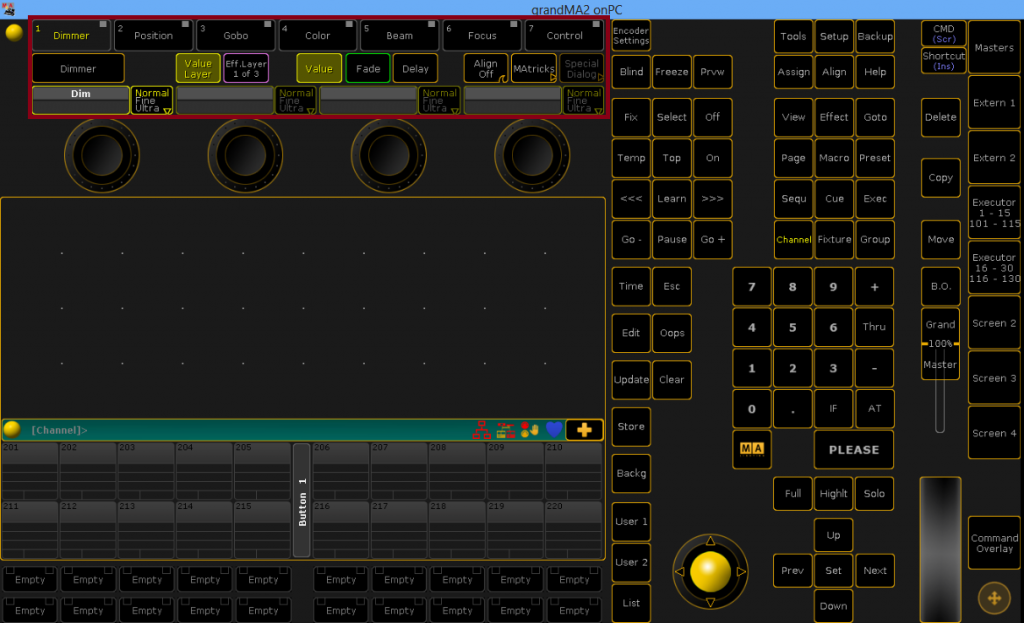

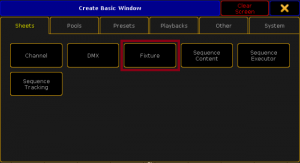
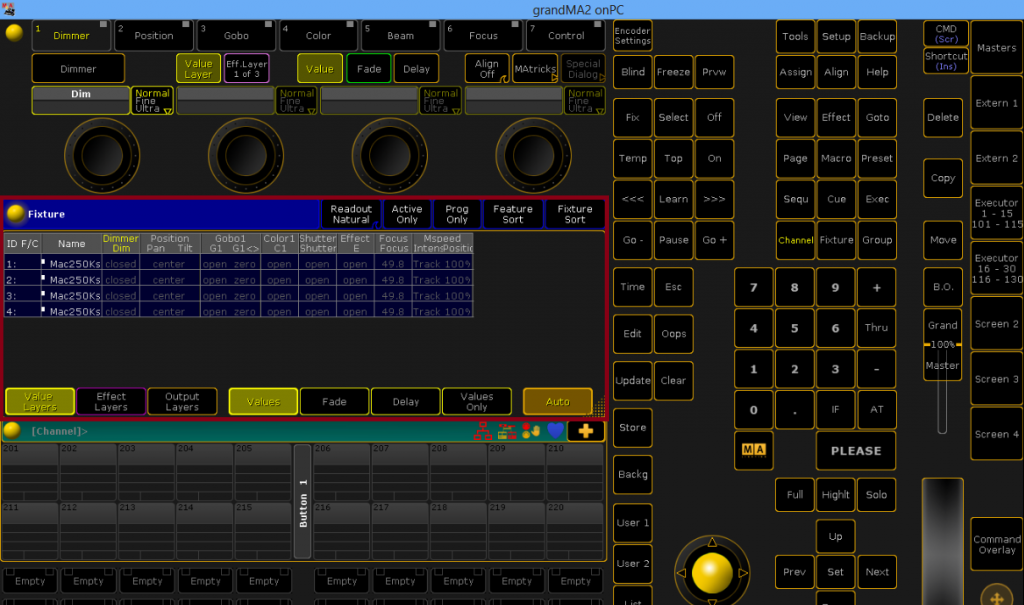
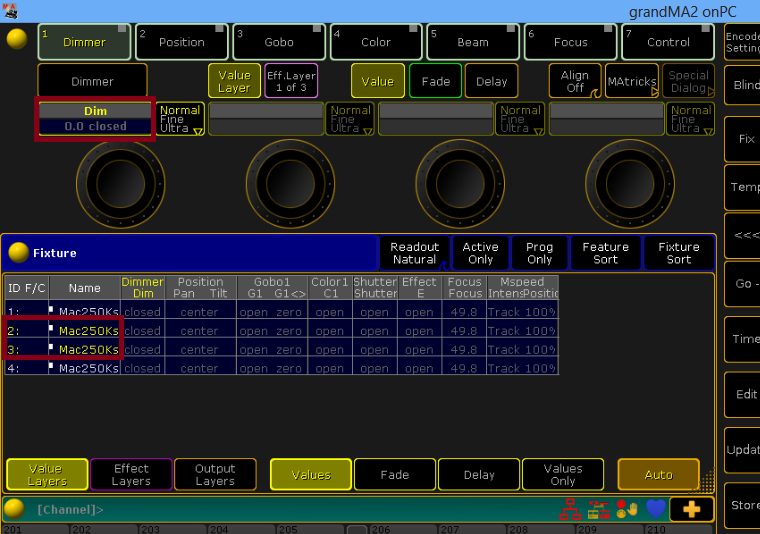

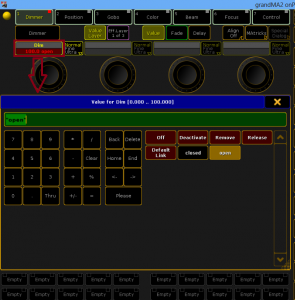
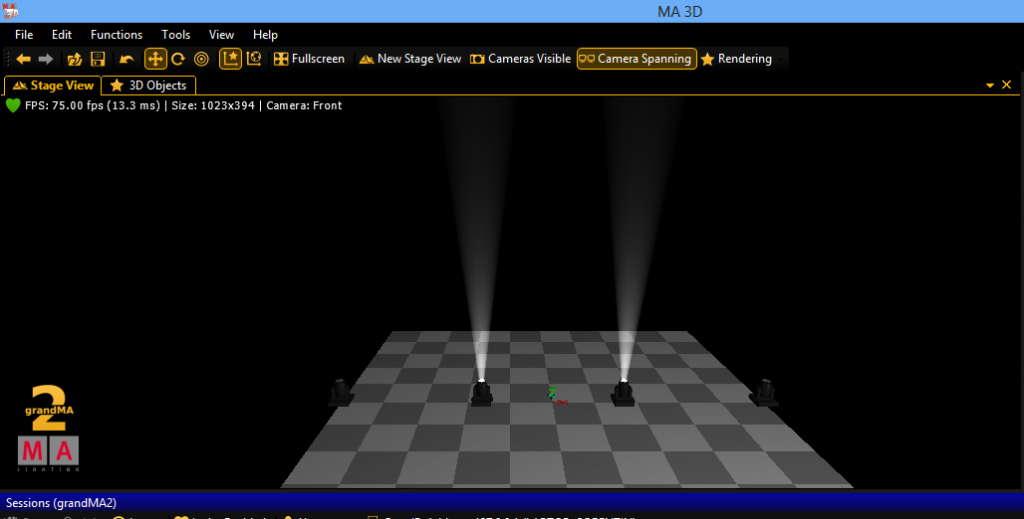
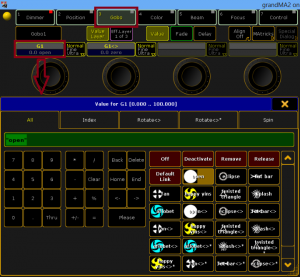
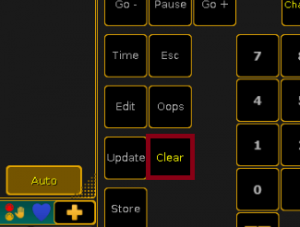
Pingback: GrandMA2.fr Classique 5 : Les groupes
salut Corentin
j’ai un souci en ce qui concerne la visualisation des faisceaux de PAR à led (ils ne s’affichent ni sur le stage ni sur le granma3d)
c ‘est un peu embêtant pour faire ses palettes de couleurs ^^
si tu as l’astuce je suis preneur merci par avance
Bruce
ps tes tutos sont vraiment biens faits et merci pour le temps que tu y consacre.
Tu peux transformer le type de ta fixture en spot ou augmenter sa puissance.
bonjour,je voudrais réinitialiser mon programme grand ma 2 c’est a dire effacer tous les patchs ,les views ,les fixtures pour recommencer une programmation mais je n’arrive qu’a supprimer les screem et les patchs pourriez vous m expliquer la manipe ?Merci